
Soutěžní zadání v Hranicích se skládalo ze dvou částí. Tou první bylo vymodelovat díly podle výkresů. Podívejte se na jeden z možných postupů modelování VYMEZOVAČE.
Otevřete si soubor HRA-2022-03.SLDPRT a pokračujte ve skicování. Pokud ještě nemáte soubor vytvořený, začněte podle prvního dílu návodu.
Skica by měla vypadat jako na obrázku níže.
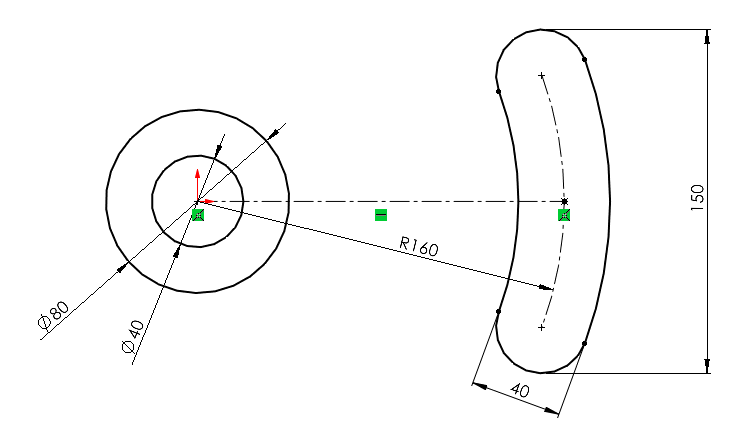
Pravým gestem myši (stiskněte pravé tlačítko myši a táhněte směrem doprava) vyberte příkaz Kružnice.
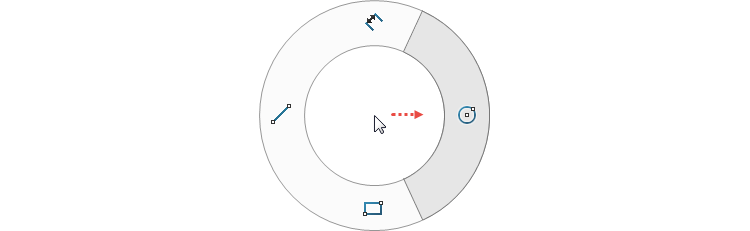
Tip: Příkaz kružnice najdete i na záložce Skica nebo v Panelu zkratek (klávesa S).
Nakreslete tři kružnice (1…3) a středy kružnic umístěte do středových oblouků drážky (4 a 6) a do pravého koncového bodu osy/středového bodu drážky (5).
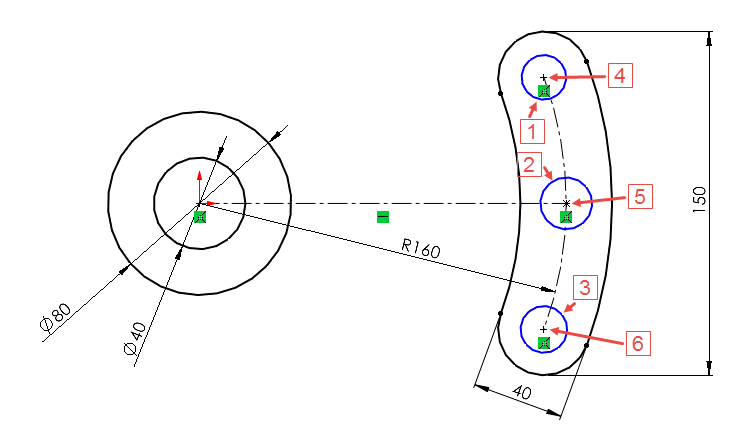
Pokud jsou ve skice entity, které mají stejnou velikost (délku, poloměr, průměr atd.), tak se tyto entity nekótují separátně. Mezi stejné entity se přidá vazba Stejná a zakótuje se pouze jedna entita. Nyní přidáme mezi kružnice vazbu Stejná. Stiskněte klávesu Ctrl (pro hromadný výběr entit), vyberte kružnice (1…3) a z kontextového panelu nástrojů vyberte vazbu Stejná (4).
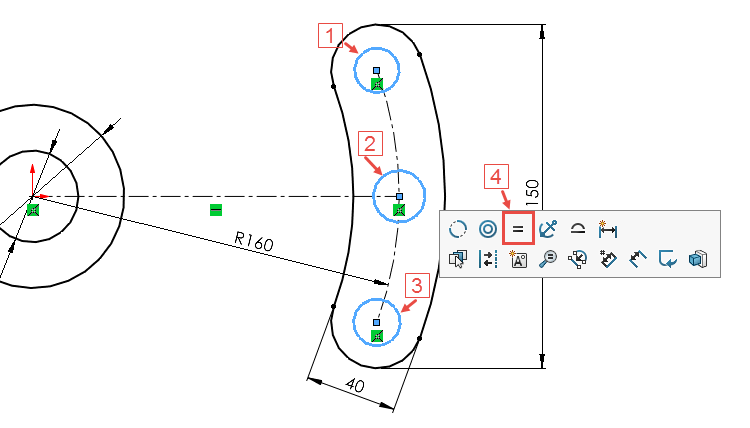
Horním gestem myši vyberte příkaz Inteligentní kóta.
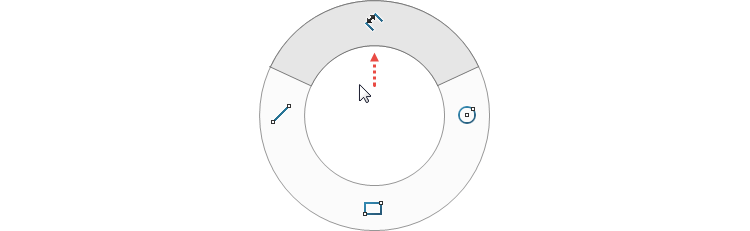
Zakótujte jednu z kružnic. Průměr je 20 mm.
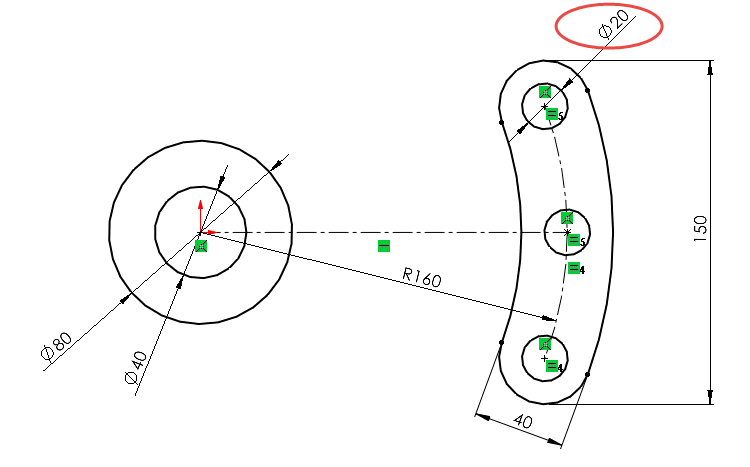
Levým gestem myši vyberte příkaz Přímka.
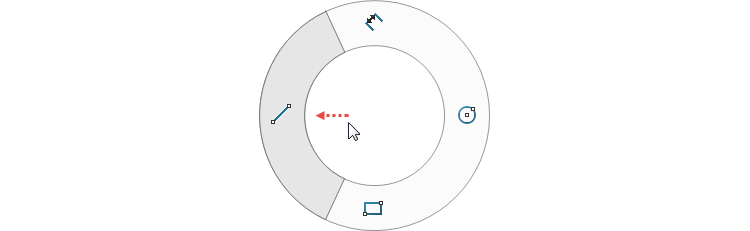
Naskicujte přímku, jejíž počáteční bod leží na kružnici o průměru 80 mm (1). Koncový bod přímky leží na oblouku drážky (2). Během skicování pozorně sledujte, aby se automaticky vytvořila vazba Vodorovná.
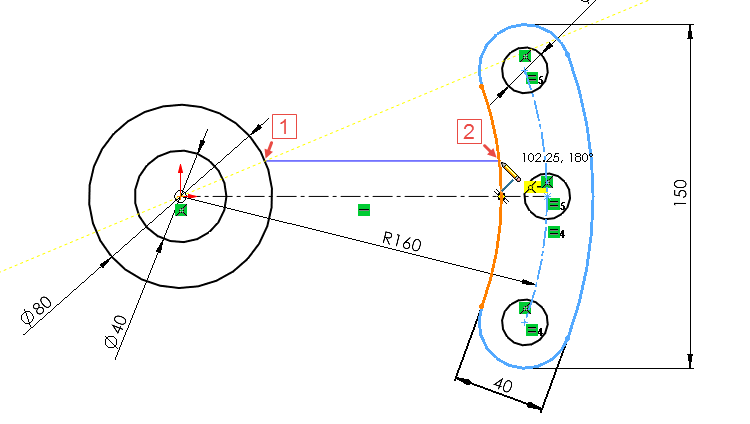
Přímku ozrcadlíme podle vodorovné osy. Hromadným výběrem (stiskněte klávesu Ctrl) vyberte osu (1) a přímku (2).
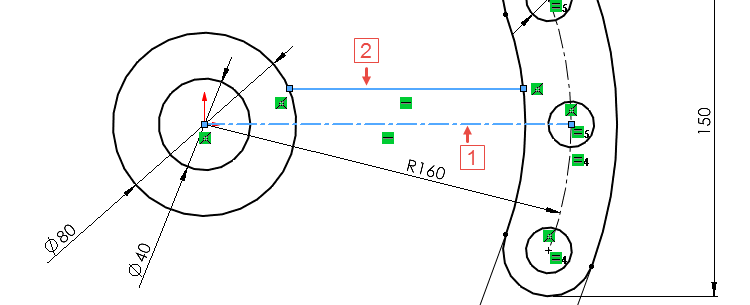
Ze záložky Skica vyberte příkaz Zrcadlit entity.
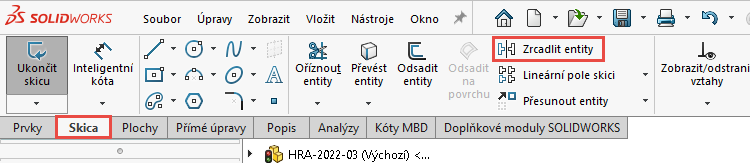
Horním gestem myši vyberte příkaz Inteligentní kóta.
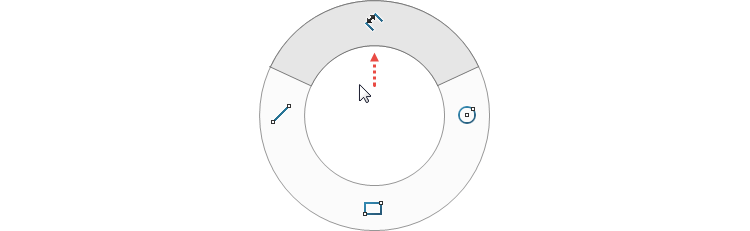
Zakótujte vzdálenost přímek, která je dle zadání 35 mm.
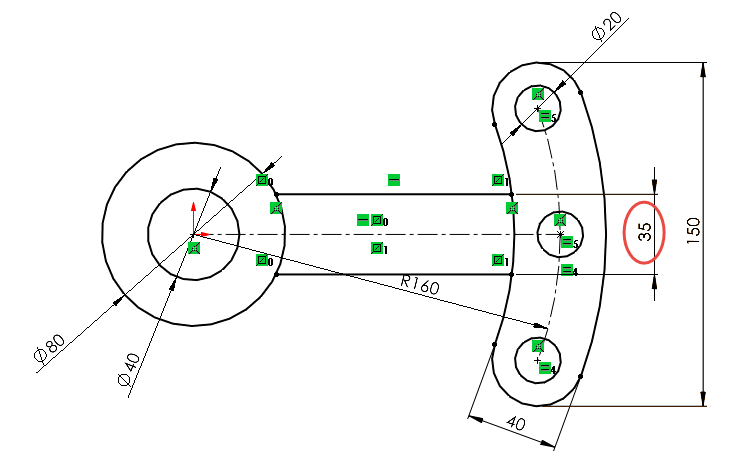
Uložte si dokument (Ctrl + S).
Poslední obrys, který ve skice chybí, je část drážky pro pero. Dolním gestem myši vyberte příkaz Obdélník s počátkem v rohu.

Umístěte levý horní roh obdélníku přibližně v místě, jak je uvedeno na obrázku (1).
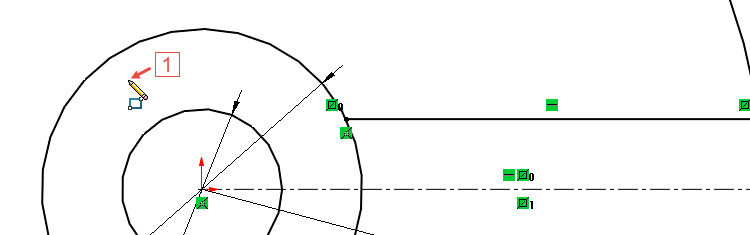
Táhněte směrem dolů doprava a umístěte spodní pravý roh obdélníku (2).
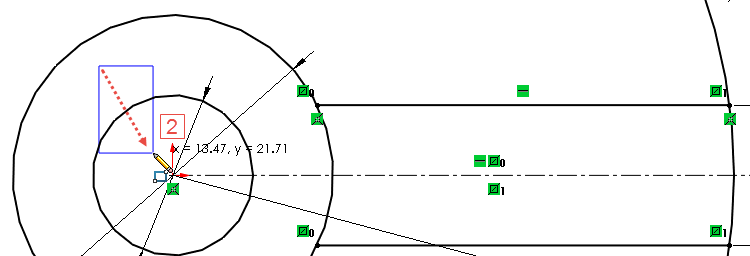
Stiskněte klávesu Ctrl, vyberte spodní vodorovnou přímku obdélníku (1), vyberte počátek (2) a z kontextového panelu nástrojů vyberte vazbu Vazba střední bod.
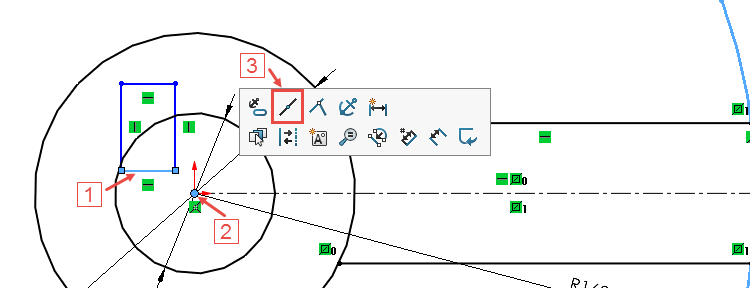
Horním gestem myši vyberte příkaz Inteligentní kóta.
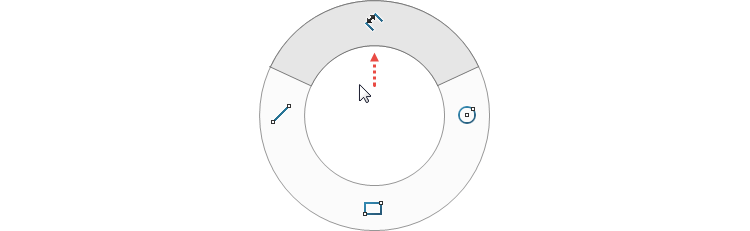
Zakótujte šířku drážky 12 mm a vzdálenost horní vodorovné přímky obdélníku ke vzdálenější části kružnice (2). Během kótování nezapomeňte držet klávesu Shift, aby se kóta nevztahovala k počátku. Vzdálenost zadejte 43,1 mm.
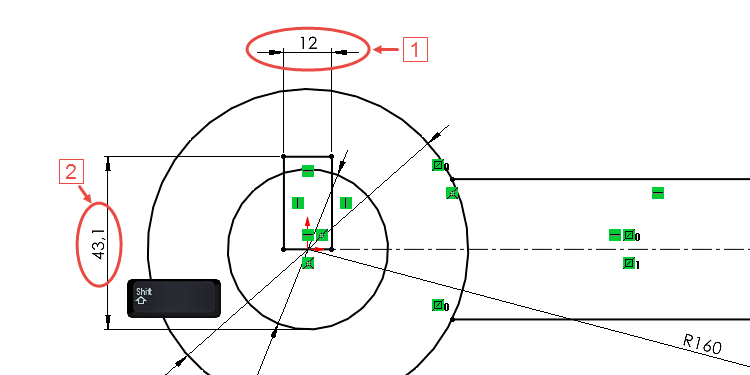
Skica pro vytváření prvků je hotová. Můžete si všimnout, že se v rámci jedné skici vytvořilo několik obrysů, které postupně budeme používat pro vytváření různých prvků. Taková skica se nazývá sdílená.
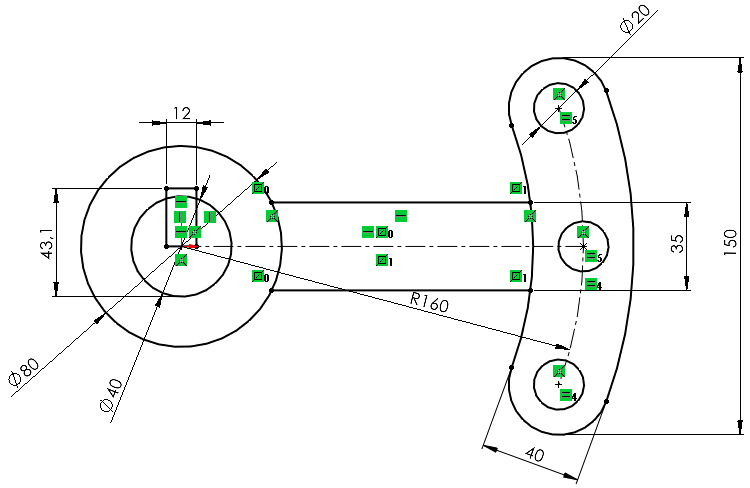
Současně je důležité kontrolovat stav skici. Každá skica by měla být plně určená, a to vazbami a kótami. Zkontrolujte si, že je skica Plně určená, viz spodní panel a informace na stavovém řádku.

Uložte si dokument (Ctrl + S).
Přidání vysunutím
Ze záložky Prvky vyberte příkaz Přidání vysunutím.

V PropertyManageru Přidat vysunutím:
- v poli Směr č. 1 zadejte vzdálenost vysunutí 40 mm,
- do pole Vybrané obrysy vyberte obrysy označené červenými šipkami.
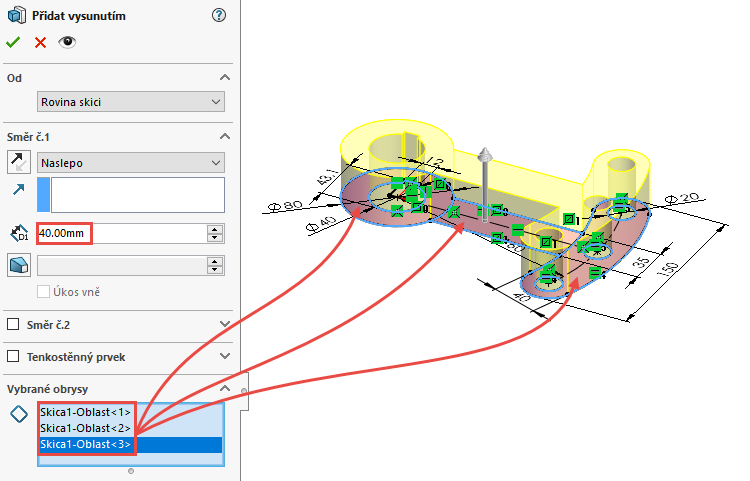
Zkontrolujte náhled a dokončete příkaz potvrzovacím tlačítkem.
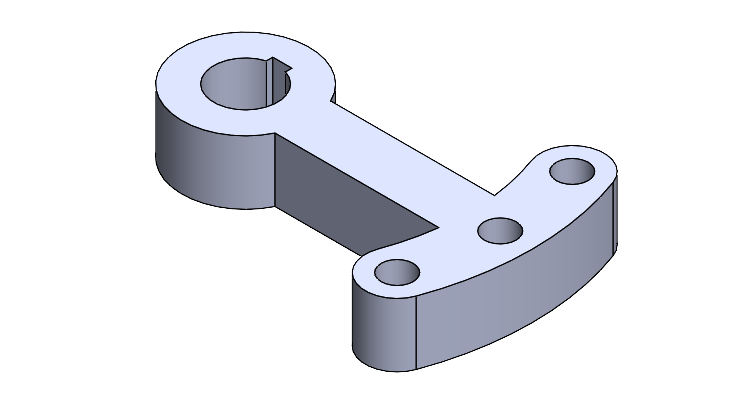
Zkontrolujte vizuálně model a pokračujte v modelování podle třetího dílu návodu.



Komentáře k článku (0)
Přidávat komentáře k článku mohou pouze přihlášení uživatelé.
Chcete-li okomentovat tento článek, přihlaste se nebo se zaregistrujte.